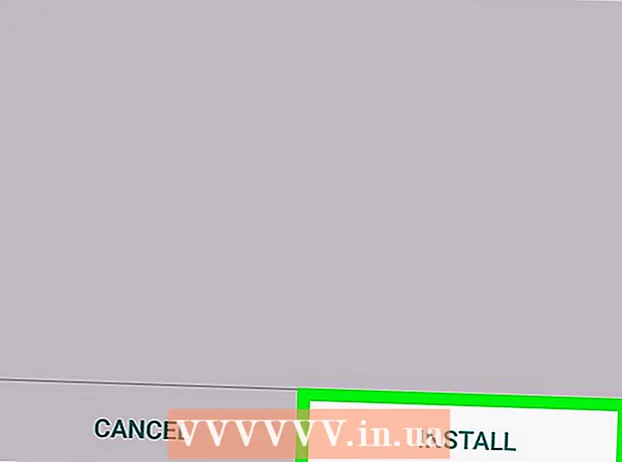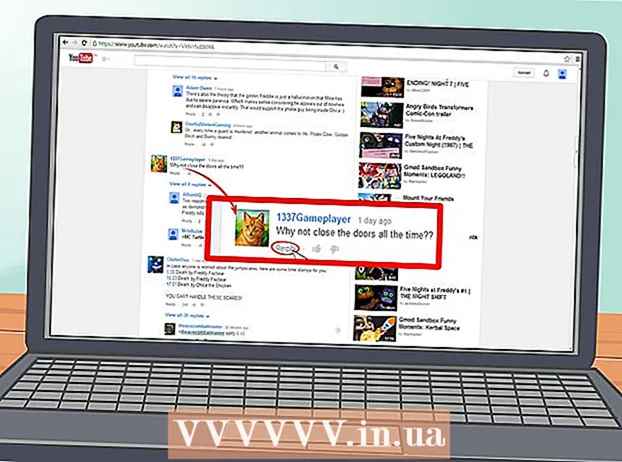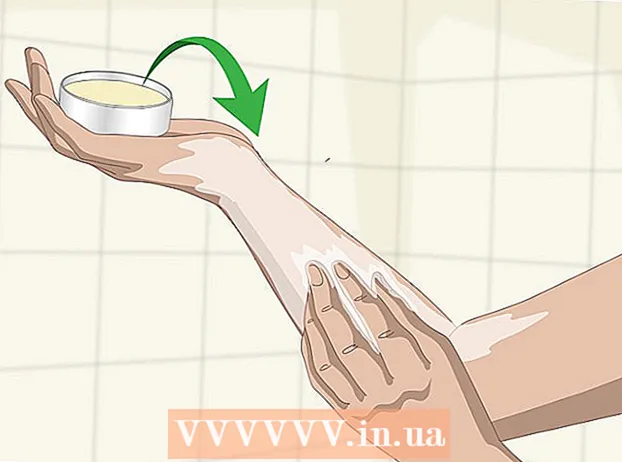Autor:
John Pratt
Datum Stvaranja:
10 Veljača 2021
Datum Ažuriranja:
1 Srpanj 2024
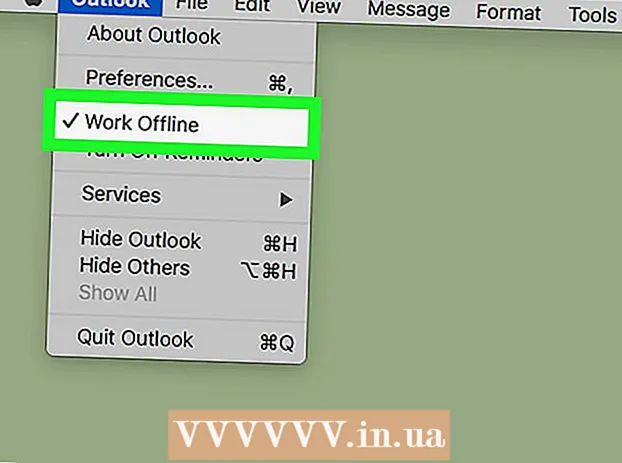
Sadržaj
Ovaj wikiHow vas uči kako onemogućiti značajku "Rad izvan mreže" u programu Microsoft Outlook.
Kročiti
Metoda 1 od 2: U sustavu Windows
 Otvorite Outlook. Kliknite ili dvaput pritisnite ikonu Outlook, koja izgleda poput bijelog "O" na tamnoplavom okviru.
Otvorite Outlook. Kliknite ili dvaput pritisnite ikonu Outlook, koja izgleda poput bijelog "O" na tamnoplavom okviru.  Provjerite je li Outlook izvan mreže. Postoji nekoliko tragova kako biste saznali je li Outlook trenutno u načinu rada "izvan mreže":
Provjerite je li Outlook izvan mreže. Postoji nekoliko tragova kako biste saznali je li Outlook trenutno u načinu rada "izvan mreže": - U donjem desnom kutu prozora programa Outlook pojavit će se okvir "Radite izvan mreže".
- Bijeli "X" pojavit će se na crvenom krugu na ikoni programa Outlook na programskoj traci (samo Windows).
 Kliknite karticu Pošaljite / primite. Ovo je plava vrpca na vrhu prozora programa Outlook. Na vrhu prozora pojavit će se izbornik.
Kliknite karticu Pošaljite / primite. Ovo je plava vrpca na vrhu prozora programa Outlook. Na vrhu prozora pojavit će se izbornik.  Obavezno pritisnite gumb Radite offline je aktivan. Ovu opciju možete pronaći krajnje desno na izborniku Pošaljite / primite. Kad je gumb aktivan, pozadina ili gumb tamno je siva.
Obavezno pritisnite gumb Radite offline je aktivan. Ovu opciju možete pronaći krajnje desno na izborniku Pošaljite / primite. Kad je gumb aktivan, pozadina ili gumb tamno je siva. - Ako pozadina nije tamno siva, "Rad izvan mreže" nije aktivan.
 pritisni gumb Radite offline. To možete pronaći u krajnjem desnom kutu izbornika.
pritisni gumb Radite offline. To možete pronaći u krajnjem desnom kutu izbornika. - Ako gumb nije aktivan, kliknite ga dva puta - jednom da biste aktivirali način rada "Offline" i jednom da biste ga deaktivirali - prije nastavka.
 Pričekajte da poruka "Radite izvan mreže" nestane. Kad ova obavijest nestane iz donjeg desnog kuta prozora, Outlook bi trebao biti na mreži.
Pričekajte da poruka "Radite izvan mreže" nestane. Kad ova obavijest nestane iz donjeg desnog kuta prozora, Outlook bi trebao biti na mreži. - Možda ćete trebati nekoliko puta uključiti i isključiti značajku "Work Offline" prije nego što se "Work Offline" isključi.
Metoda 2 od 2: Na Macu
 Otvorite Outlook. Kliknite ili dvaput pritisnite ikonu Outlook, koja nalikuje bijelom "O" na tamnoplavoj pozadini.
Otvorite Outlook. Kliknite ili dvaput pritisnite ikonu Outlook, koja nalikuje bijelom "O" na tamnoplavoj pozadini.  kliknite na Outlook. Ovu opciju možete pronaći na traci izbornika na vrhu zaslona. Ovo će otvoriti padajući izbornik.
kliknite na Outlook. Ovu opciju možete pronaći na traci izbornika na vrhu zaslona. Ovo će otvoriti padajući izbornik.  kliknite na Radite offline. Ovo je treća opcija na padajućem izborniku. Kada je Outlook u izvanmrežnom načinu, vidjet ćete kvačicu pored "Work Offline" u glavnom prozoru padajućeg izbornika Outlook. Da biste isključili izvanmrežni način rada, provjerite nema li potvrde pored "Work Offline" u glavnom prozoru padajućeg izbornika programa Outlook.
kliknite na Radite offline. Ovo je treća opcija na padajućem izborniku. Kada je Outlook u izvanmrežnom načinu, vidjet ćete kvačicu pored "Work Offline" u glavnom prozoru padajućeg izbornika Outlook. Da biste isključili izvanmrežni način rada, provjerite nema li potvrde pored "Work Offline" u glavnom prozoru padajućeg izbornika programa Outlook.
Savjeti
- Provjerite je li računalo povezano s aktivnom internetskom vezom kada isključite način rada "izvan mreže".
Upozorenja
- Ako računalo nije povezano s internetom, nećete moći isključiti način rada "Offline".
- Ne možete promijeniti izvanmrežne postavke mobilne aplikacije Microsoft Outlook ili web mjesta na radnoj površini.